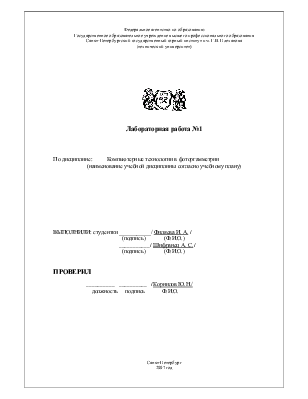
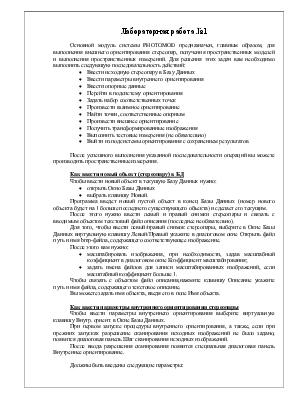
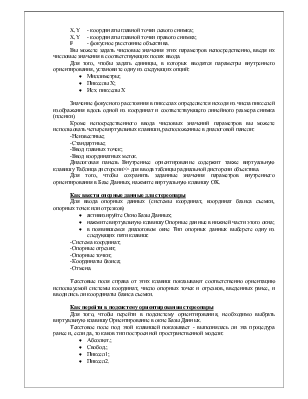
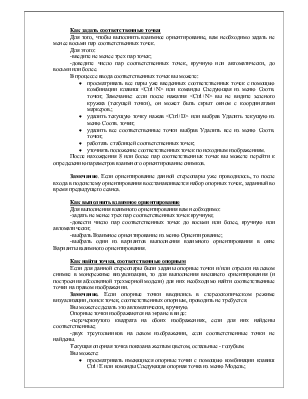
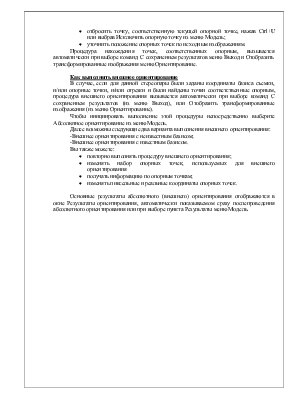
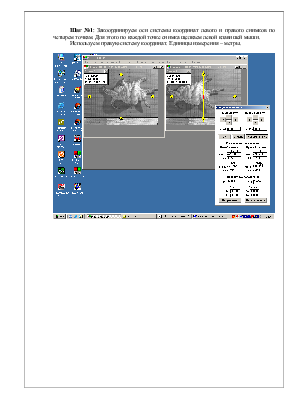
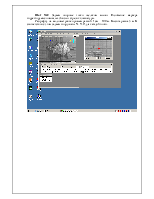
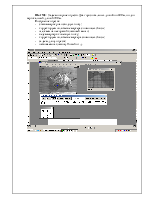
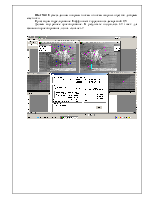
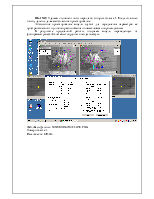
Федеральное агентство по образованию
Государственное образовательное учреждение высшего профессионального образования
Санкт-Петербургский государственный горный институт им. Г.В. Плеханова
(технический университет)

Лабораторная работа №1
По дисциплине: Компьютерные технологии в фоторгамметрии
(наименование учебной дисциплины согласно учебному плану)
ВЫПОЛНИЛИ: студентки ___________/ Филяева И. А. /
(подпись) (Ф.И.О.)
___________/ Шифранец А. С. /
(подпись) (Ф.И.О.)
ПРОВЕРИЛ
__________ __________ /Корнилов Ю.Н./
должность подпись Ф.И.О.
Санкт-Петербург
2007 год
Лабораторная работа №1
Основной модуль системы PHOTOMOD предназначен, главным образом, для выполнения внешнего ориентирования стереопар, получения пространственных моделей и выполнения пространственных измерений. Для решения этих задач вам необходимо выполнить следующую последовательность действий:
· Ввести исходную стереопару в Базу Данных
· Ввести параметры внутреннего ориентирования
· Ввести опорные данные
· Перейти в подсистему ориентирования
· Задать набор соответственных точек
· Произвести взаимное ориентирование
· Найти точки, соответственные опорным
· Произвести внешнее ориентирование
· Получить трансформированные изображения
· Выполнить тестовые измерения (не обязательно)
· Выйти из подсистемы ориентирования с сохранением результатов
После успешного выполнения указанной последовательности операций вы можете производить пространственные измерения.
Как ввести новый объект (стереопару) в БД
Чтобы ввести новый объект в текущую Базу Данных нужно:
· открыть Окно Базы Данных
· выбрать клавишу Новый.
Программа введет новый пустой объект в конец Базы Данных (номер нового объекта будет на 1 больше последнего существующего объекта) и сделает его текущим.
После этого нужно ввести левый и правый снимки стереопары и связать с вводимым объектом текстовый файл описания (последнее необязательно).
Для того, чтобы ввести левый/правый снимок стереопары, выберите в Окне Базы Данных виртуальную клавишу Левый/Правый укажите в диалоговом окне Открыть файл путь и имя bmp-файла, содержащего соответствующее изображение.
После этого вам нужно:
· масштабировать изображения, при необходимости, задав масштабный коэффициент в диалоговом окне Коэффициент масштабирования;
· задать имена файлов для записи масштабированных изображений, если масштабный коэффициент больше 1.
Чтобы связать с объектом файл описания,нажмите клавишу Описание укажите путь и имя файла, содержащего текстовое описание.
Вы можете задать имя объекта, введя его в поле Имя объекта.
Как ввести параметры внутреннего ориентирования стереопары
Чтобы ввести параметры внутреннего ориентирования выберите виртуальную клавишу Внутр. ориент. в Окне Базы Данных.
При первом запуске процедуры внутреннего ориентирования, а также, если при прежних запусках разрешение сканирования исходных изображений не было задано, появится диалоговая панель Шаг сканирования исходных изображений.
После ввода разрешения сканирования появится специальная диалоговая панель Внутреннее ориентирование.
Должны быть введены следующие параметры:
X,Y - координаты главной точки левого снимка;
X,Y - координаты главной точки правого снимка;
F - фокусное расстояние объектива.
Вы можете задать числовые значения этих параметров непосредственно, введя их числовые значения в соответствующих полях ввода.
Для того, чтобы задать единицы, в которых вводятся параметры внутреннего ориентирования, установите одну из следующих опций:
· Миллиметры;
· Пикселы X;
· Исх. пикселы X
Значение фокусного расстояния в пикселах определяется исходя из числа пикселей изображения вдоль одной из координат и соответствующего линейного размера снимка (пленки).
Кроме непосредственного ввода числовых значений параметров вы можете использовать четыре виртуальных клавиши, расположенные в диалоговой панели:
-Неизвестные;
-Стандартные;
-Ввод главных точек;
-Ввод координатных меток.
Диалоговая панель Внутреннее ориентирование содержит также виртуальную клавишу Таблица дисторсии>> для ввода таблицы радиальной дисторсии объектива.
Для того, чтобы сохранить заданные значения параметров внутреннего ориентирования в Базе Данных, нажмите виртуальную клавишу OK.
Как ввести опорные данные для стереопары
Для ввода опорных данных (системы координат, координат базиса съемки, опорных точек или отрезков)
· активизируйте Окно Базы Данных;
· нажмите виртуальную клавишу Опорные данные в нижней части этого окна;
· в появившемся диалоговом окне Тип опорных данных выберете одну из следующих пяти клавиш:
-Система координат;
-Опорные отрезки;
-Опорные точки;
-Координаты базиса;
-Отмена.
Текстовые поля справа от этих клавиш показывают соответственно ориентацию используемой системы координат, число опорных точек и отрезков, введенных ранее, и вводились ли координаты базиса съемки.
Как перейти в подсистему ориентирования стереопары
Для того, чтобы перейти в подсистему ориентирования, необходимо выбрать виртуальную клавишу Ориентирование в окне Базы Данных.
Текстовое поле под этой клавишей показывает - выполнялась ли эта процедура ранее и, если да, то каков тип построенной пространственной модели:
· Абсолют.;
· Свобод.;
· Пиксел1;
· Пиксел2.
Как задать соответственные точки
Для того, чтобы выполнить взаимное ориентирование, вам необходимо задать не менее восьми пар соответственных точек.
Для этого:
-введите не менее трех пар точек;
Уважаемый посетитель!
Чтобы распечатать файл, скачайте его (в формате Word).
Ссылка на скачивание - внизу страницы.